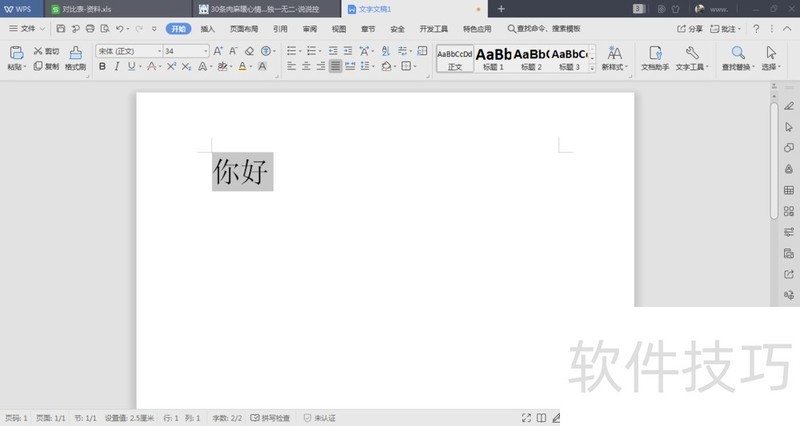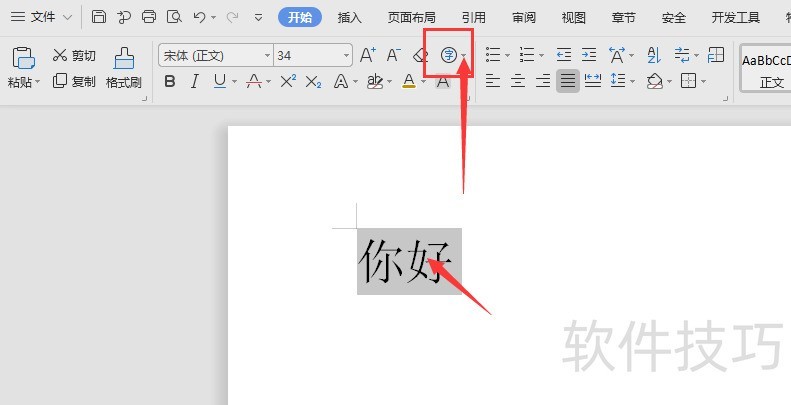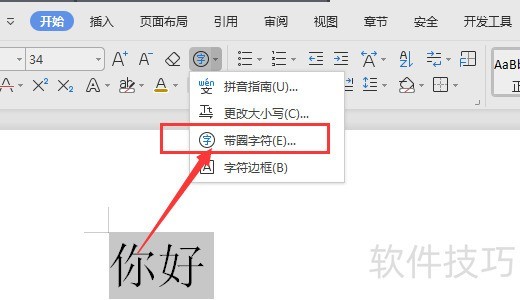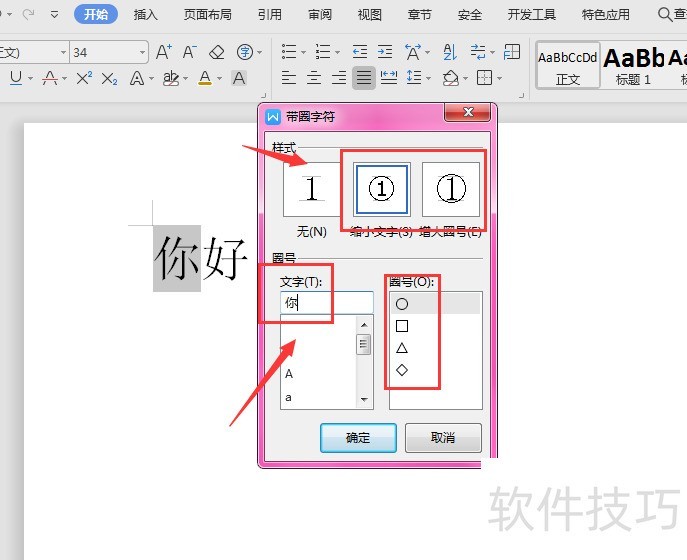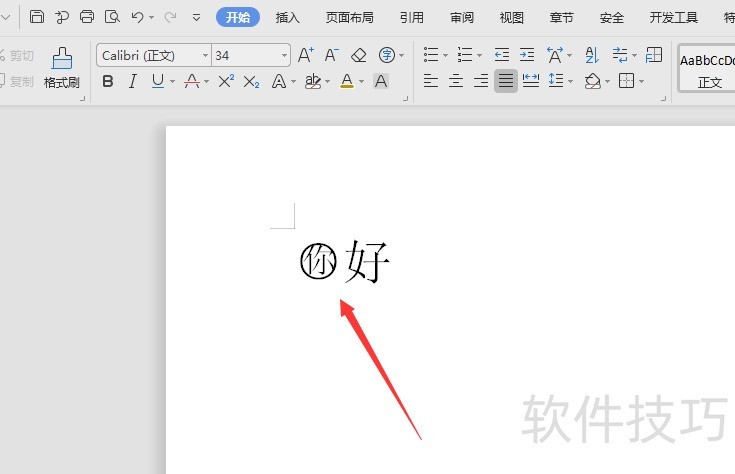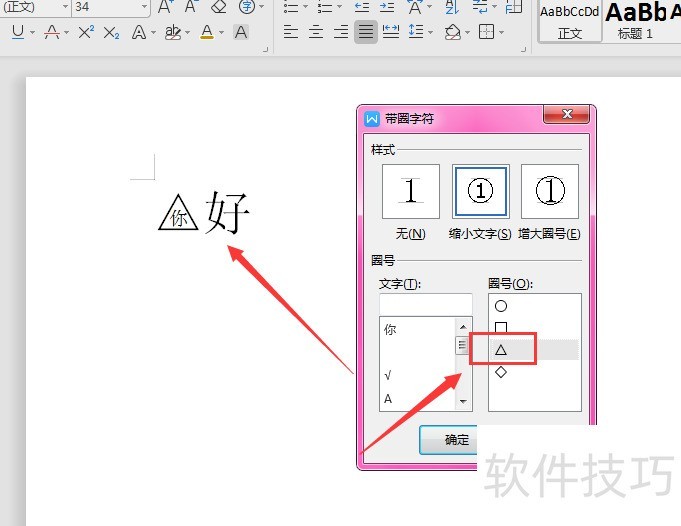WPSж–ҮжЎЈдёӯеҰӮдҪ•еҲ¶дҪңеңҶеңҲеӯ—ж•Ҳжһң
еңЁWPSж–ҮжЎЈдёӯе®һзҺ°ж–Үеӯ—зҺҜз»•еңҶеҪўзҡ„ж•ҲжһңпјҢдҪ еҸҜд»ҘйҒөеҫӘд»ҘдёӢжӯҘйӘӨпјҡ
1. йҖүжӢ©дҪ жғіиҰҒеҸҳжҲҗеңҶеңҲеӯ—зҡ„ж–Үжң¬гҖӮ
2. зӮ№еҮ»иҸңеҚ•ж ҸдёҠзҡ„ејҖе§ӢйҖүйЎ№гҖӮ
3. еңЁеӯ—дҪ“еҢәеҹҹжүҫеҲ°е№¶зӮ№еҮ»дёӢжӢүз®ӯеӨҙпјҢйҖүжӢ©вҖңеӯ—з¬Ұиҫ№жЎҶвҖқжҲ–вҖңиүәжңҜеӯ—вҖқйҖүйЎ№гҖӮ
4. еңЁеј№еҮәзҡ„еӯҗиҸңеҚ•дёӯпјҢйҖүжӢ©дёҖдёӘеңҶеҪўж ·ејҸжҲ–иҖ…иҮӘе®ҡд№үеҪўзҠ¶гҖӮ
5. ж–Үжң¬е°Ҷеӣҙз»•йҖүе®ҡзҡ„еңҶеҪўиҪ®е»“жҺ’еҲ—гҖӮеҰӮжһңйңҖиҰҒи°ғж•ҙеӨ§е°ҸжҲ–дҪҚзҪ®пјҢеҸҜд»ҘжӢ–еҠЁиҫ№жЎҶжҲ–дҪҝз”ЁеёғеұҖе·Ҙе…·гҖӮ
6. е®ҢжҲҗеҗҺжЈҖжҹҘж•ҲжһңпјҢеҰӮжңүйңҖиҰҒеҸҜеҫ®и°ғз»ҶиҠӮгҖӮ
иҝҷж ·е°ұжҲҗеҠҹеҲ¶дҪңеҮәдәҶеңҶеңҲеӯ—зҡ„ж•ҲжһңгҖӮ
1гҖҒ еңЁWPSж–ҮжЎЈдёӯпјҢиҫ“е…Ҙж–Үеӯ—пјҢеҰӮеӣҫ
2гҖҒ 然еҗҺжү“ејҖејҖе§ӢиҸңеҚ•ж Ҹдёӯзҡ„еӯ—дҪ“йҖүйЎ№пјҢеҰӮеӣҫжүҖзӨә
3гҖҒ еңЁжү©еұ•ж ҸдёӯпјҢйҖүжӢ©еңҲеӯ—з¬Ұи®ҫзҪ®
4гҖҒ иҝҷйҮҢжңүеҮ з§Қеӯ—з¬Ұж ·ејҸпјҢзӮ№еҮ»йҖүдёӯе…¶дёӯдёҖз§ҚпјҢ然еҗҺзЎ®е®ҡ
5гҖҒ иҝҷж ·йҖүдёӯзҡ„ж–Үеӯ—е°ұж·»еҠ дёҠдәҶеңҶеңҲж•ҲжһңпјҢеҰӮеӣҫжүҖзӨә
6гҖҒ еңЁеӯ—з¬Ұж ҸдёӯпјҢеҰӮжһңйҖүдёӯзҡ„жҳҜе…¶д»–ж ·ејҸпјҢеҲҷеҫ—еҲ°зҡ„е°ұжҳҜе…¶д»–еӯ—з¬Ұж ·ејҸпјҢеҰӮеӣҫжүҖзӨәгҖӮ
жң¬ж–Үе°ҶиҜҰз»Ҷд»Ӣз»ҚеҰӮдҪ•еңЁWPSжј”зӨәе№»зҒҜзүҮдёӯжҳҫзӨә...
WPSиЎЁж јзҡ„ж•°жҚ®йӘҢиҜҒ规еҲҷеҸҜд»Ҙеё®еҠ©жӮЁи§„иҢғж•°жҚ®...
жң¬ж–ҮиҜҰз»Ҷд»Ӣз»ҚдәҶеҰӮдҪ•еңЁWPSж–Үеӯ—ж–ҮжЎЈдёӯжҸ’е…Ҙзү№...
WPS Office жҸҗдҫӣдәҶејәеӨ§зҡ„ PDF иҪ¬ Word еҠҹ...
жң¬ж–ҮиҜҰз»Ҷд»Ӣз»ҚдәҶеҰӮдҪ•еңЁWPSжј”зӨәдёӯеҜјеҮәе’Ңжү“еҚ°...
жң¬ж–Үе°ҶиҜҰз»Ҷд»Ӣз»ҚеҰӮдҪ•д»ҺWPSе®ҳзҪ‘дёӢиҪҪWPSпјҢ并...